- Автор Jason Gerald [email protected].
- Public 2023-12-16 11:23.
- Соңғы өзгертілген 2025-01-23 12:24.
Linux Mint операциялық жүйесі мыңдаған түрлі бағдарламалар мен қосымшаларды ұсынады. Алайда, егер сіз бағдарламаны жойғыңыз келсе ше? Міне осылай!
Қадам
3 -ші әдіс 1: Бағдарламалар мәзірінен бағдарламаларды жою
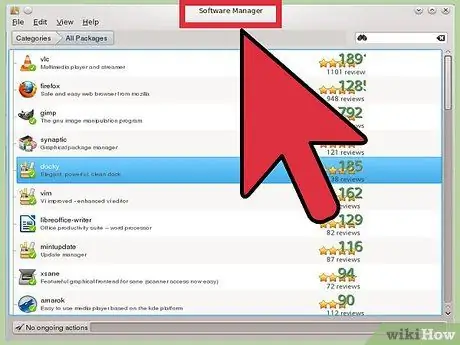
Қадам 1. Мәзірді нұқыңыз
Жойғыңыз келетін бағдарламаға өтіңіз. Қажет емес бағдарламаны тінтуірдің оң жағымен басып, «Жою» тармағын таңдаңыз.
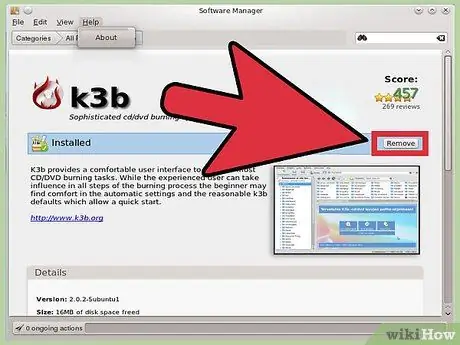
Қадам 2. Есептік жазбаның құпия сөзін енгізіңіз және сұралған кезде «Аутентификация» түймесін басыңыз
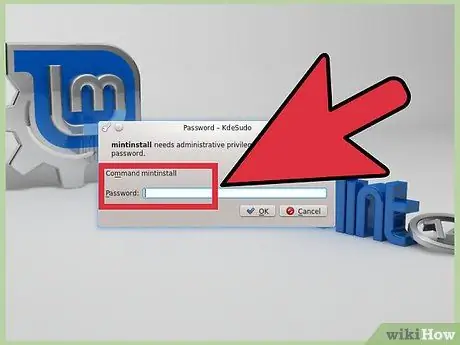
Қадам 3. «Келесі пакеттер жойылады» деген хабарды іздеңіз
Осыдан кейін «Жою» түймесін басыңыз.
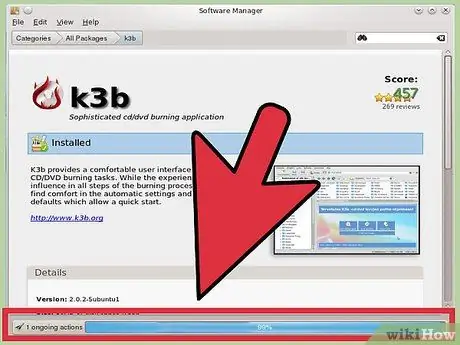
Қадам 4. Бағдарлама жойылғанша күтіңіз
Бұл процесс бірнеше минутты алады. Терезе жабылғаннан кейін, бағдарламаны жою дайын болады, содан кейін бағдарлама жойылады.
3 -тің 2 әдісі: Пакет менеджері қосымшасы арқылы бағдарламаларды жою
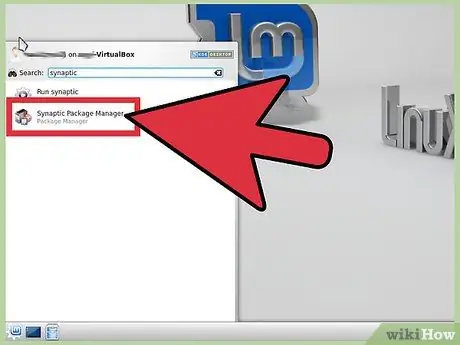
Қадам 1. Synaptic Package Manager ашыңыз
Мәзірді нұқыңыз және «Пакет менеджері» таңдаңыз. Кейін сізден парольді енгізу сұралады.
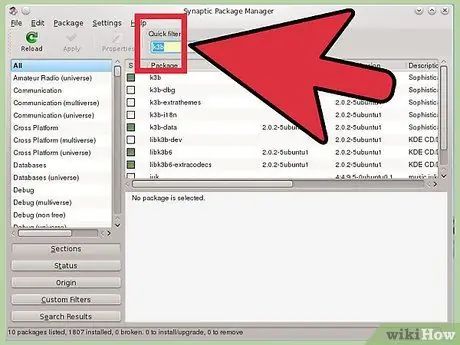
Қадам 2. Жылдам сүзу өрісіне жойғыңыз келетін бағдарламаның атын енгізіңіз («Жылдам сүзу»)
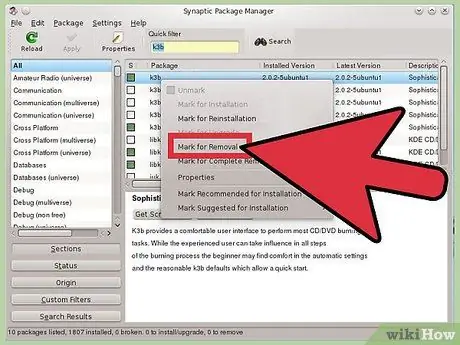
Қадам 3. Жойғыңыз келетін буманы тінтуірдің оң жақ түймесімен нұқыңыз және «Жою үшін белгілеуді» таңдаңыз
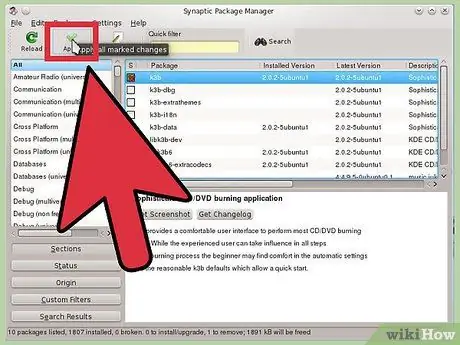
Қадам 4. Барлық белгіленген өзгерістерді қолдану үшін «Қолдану» түймесін басыңыз
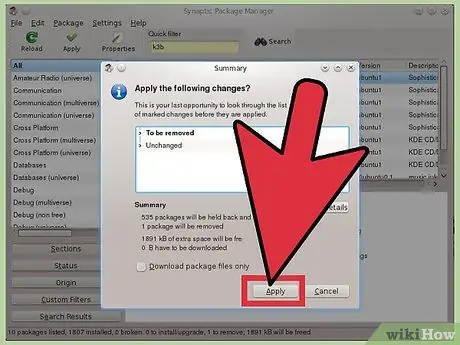
5 -қадам Қорытындыны тексеріңіз
Бұл қадам - қолданылғанға дейін белгіленген барлық өзгерістердің тізімін көрудің соңғы мүмкіндігі. Осыдан кейін «Қолдану» түймесін басыңыз.
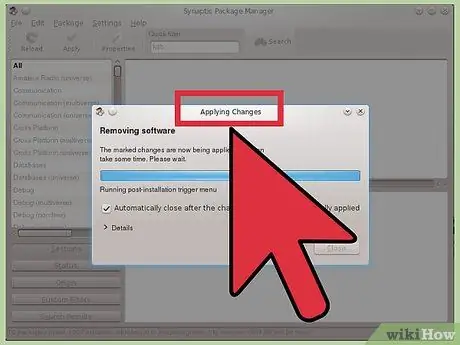
Қадам 6. Бағдарламаның жойылғанын күтіңіз
Белгіленген өзгерістер күшіне енеді.
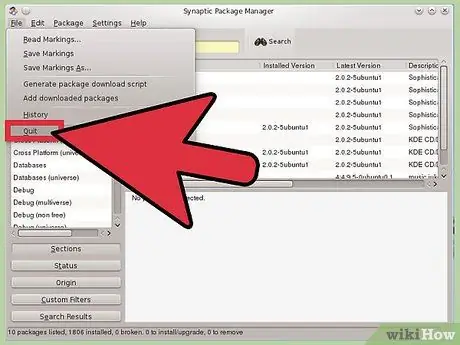
Қадам 7. Терезені жабыңыз
3 -ші әдіс 3: Терминалды қосымша арқылы бағдарламаларды жою
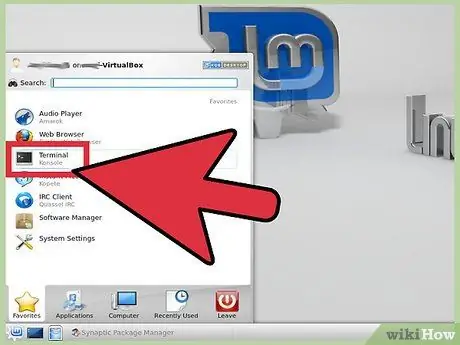
Қадам 1. Терминалды «CTRL+ALT+T» пернелер тіркесімін пайдаланып ашыңыз

Қадам 2. Келесі пәрменді көшіріңіз:
sudo apt-get алып тасталған мұздатылған көпіршікті («мұздатылған көпіршік» қатырылған көпіршікті ойынына қатысты).
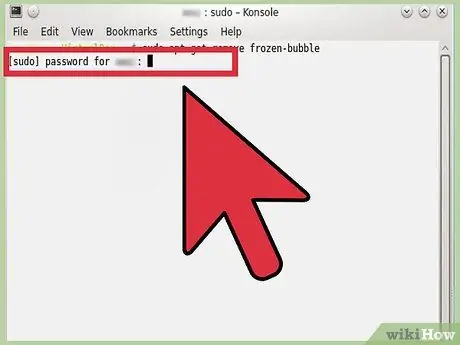
Қадам 3. «Enter» түймесін басып, құпия сөзді енгізіңіз
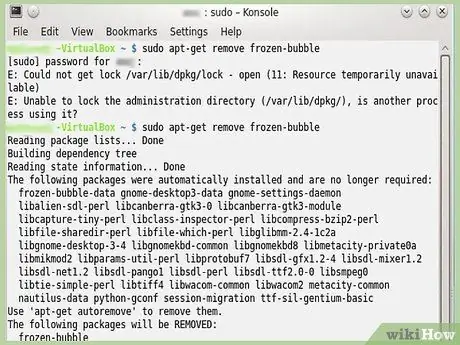
Қадам 4. Терминал терезесінде көрсетілетін ақпаратқа назар аударыңыз
Мысалы: «Келесі пакеттер автоматты түрде орнатылды және енді қажет емес»
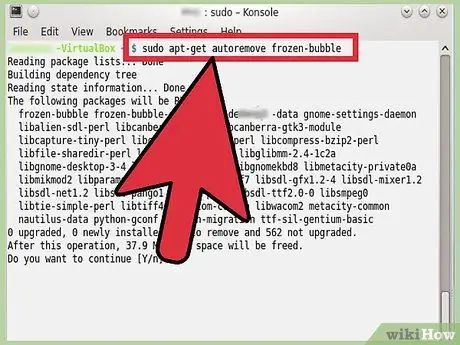
Қадам 5. Қолданбаны жою үшін «apt-get autoremove» пәрменін қолданыңыз
«Автоматты түрде жою» пәрмені ең тиімді болып саналады. Жоюды жалғастыру үшін «Y» теріп, «Enter» пернесін басыңыз.






